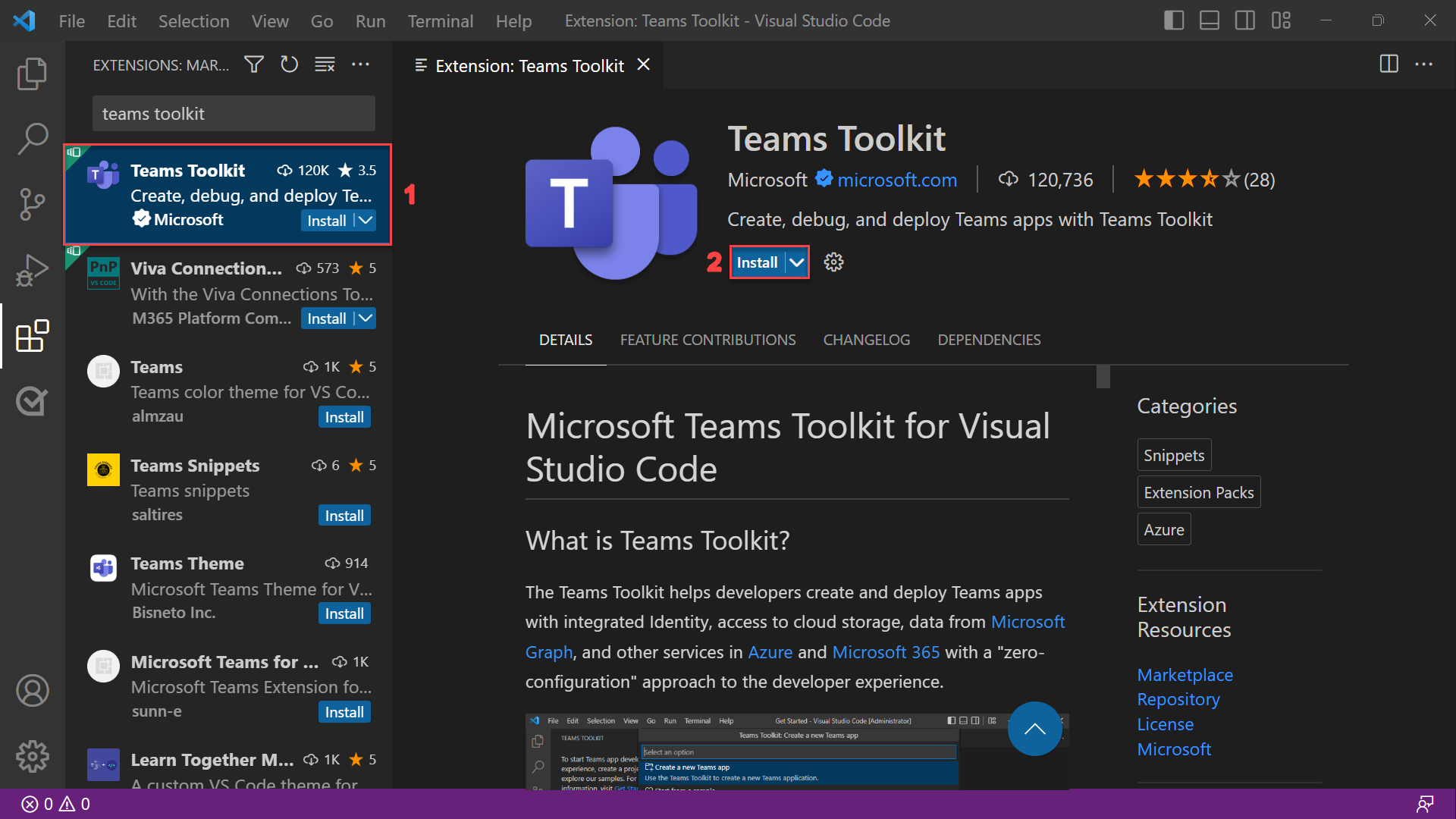Exercice - Installer et configurer Teams Toolkit pour Visual Studio Code
Dans cet exercice, vous allez installer Teams Toolkit pour Visual Studio Code et configurer votre environnement.
Installer teams Toolkit pour Visual Studio Code
Pour installer l’extension, sélectionnez l’icône Extensions dans la barre latérale. Recherchez Teams Toolkit dans la section Extensions à l’aide de la barre de recherche. Sélectionnez ensuite Installer.
Remarque
Les exercices de ce module utilisent Teams Toolkit v5.0.0.
Vous pouvez également installer Teams Toolkit à partir de Visual Studio Marketplace.
Préparer votre compte professionnel ou scolaire Microsoft 365
Si vous disposez déjà d’un compte professionnel ou scolaire Microsoft 365 et des autorisations requises, vous pouvez utiliser votre propre compte pour exécuter et déboguer votre application. Sinon, vous pouvez suivre ces étapes pour créer un compte de test gratuit dans le Programme pour les développeurs Microsoft 365 :
- Accédez au Programme pour les développeurs Microsoft 365 et sélectionnez Rejoindre maintenant.
- Connectez-vous avec votre compte professionnel ou scolaire Microsoft.
- Renseignez les informations de préférence pays/région, société et langue requises. Vérifiez les conditions générales, puis sélectionnez Suivant.
Une fois l’installation terminée, le programme pour les développeurs Microsoft 365 fournit un compte d’administrateur et un locataire que vous pouvez utiliser pour créer des applications Teams.
Configurer un locataire Microsoft 365 pour charger des applications pour Teams
Activez le chargement indépendant d’applications personnalisées pour votre locataire en procédant comme suit :
Connectez-vous au Centre d’administration Microsoft Teams avec vos informations d’identification d’administrateur.
Accédez à Applications Teams dans la barre latérale, puis sélectionnez Configurer les stratégies.
Sélectionnez la stratégie globale (par défaut à l’échelle de l’organisation), puis activez le bouton bascule Charger des applications personnalisées .
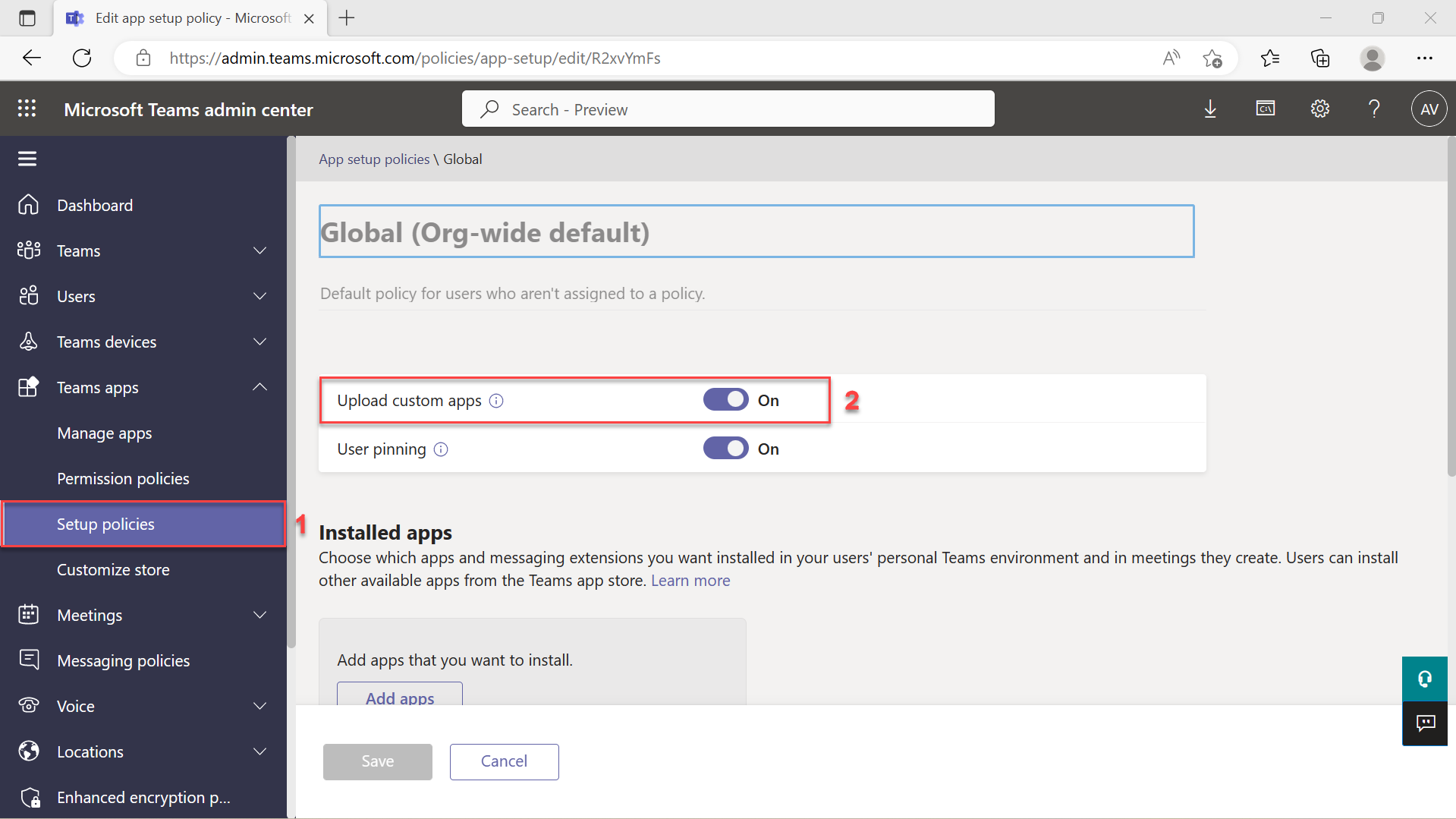
Faites défiler vers le bas et sélectionnez le bouton Enregistrer pour enregistrer vos modifications. Votre locataire autorise désormais le chargement indépendant d’applications personnalisées.
Après l’installation et la configuration, teams Toolkit est prêt à vous aider à créer des applications pour la plateforme Microsoft Teams.
Dans l’unité suivante, vous allez apprendre à créer une application Teams et à l’exécuter localement sur Teams.